در پست قبلی گفتم که کوکی چیست و به چه دردی میخوره حالا میخوام نحوه حذف کوکی هارو در انواع مرورگرهای مختلف رو با توضیح و عکس براتون نشون بدم . شاید بگین چرا باید کوکی هارو پاک کنیم خب خود کوکی ها بعد یه مدتی حذف میشند . بله درسته حذف میشند ولی بعضی وقتها برای مثال عرض میکنم شما میرین خونه دوستتون و از اینترنتش وارد مثلا مدیرت وبلاگتون یا مدیرت چتروم یا سایت و... میشین بعدش که کارتون تموم میشه خب اطلاعات شما تو حافضه مرورگر میمونه بعد شما ، دوستتون میتونه ازش استفاده کنه اینجاست که لازم میشه کوکی هارو حذف کنید .
قبل از اموزش عکس ایکون مرورگرهای معروف و محبوب رو گذاشتم تا اونهاییکه اشنا نیستند ، اشنا بشند.

به این عکس دقت کنید اون مرور گرهایی که زیر گوگل کروم هستند برای حذف کوکی در اونها از روش گوگل کروم و اون مرورگرهاییکه زیر موزیلا فایرفاکس هستند از روش حذف در موزیلا فایرفاکس استفاده کنید.
اول باید بگم در بیشتر مرورگرها میتونید با گرفتن کلیدهای ( Ctrl + Shift + Delete ) و بعد همزمان رها کردن پنجره مرحله سه رو که در اموزشها هست ، باز کنید و تنضیماتو انجام داده و کوکی ها رو حذف کنید ولی من اموزش قدم به قدمشو گذاشتم تا بطور کامل یاد بگیرید.
اموزش هارو به این ترتیب گذاشتم
1. گوگل کروم Google Chrome
2. موزیلا فایر فاکس Mozilla Firefox
3. اپرا Opera
4. اینترنت اکسپلورر Internet Explorer
گوگل کروم Google Chrome

مرورگر گوگل کروم رو باز کنید
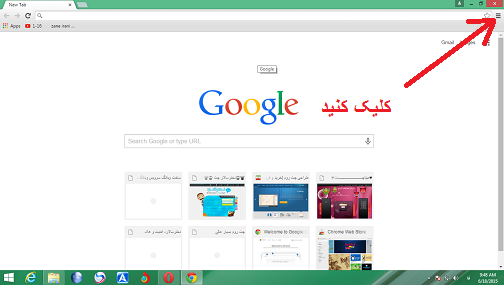
عکس 1. روی قسمتی که اشاره شده کلیک کنید
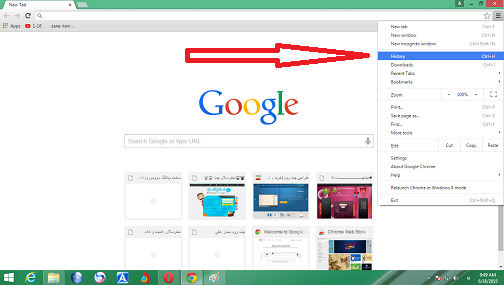
عکس 2. در پنجره باز شده روی History کلیک کنید

عکس 3 در صفحه باز شده روی Clear browsing data کلیک کنید


عکس 5و4. در پنجره باز شده اول همه گذینه هارو تیک دار کنید بعد از کادر کشویی the beginning of time رو انتخواب کنید و بعد روی Clear browsing data کلیک کنید

عکس 6. حالا این پنجره میاد کاری نکنید مرورگرتون رو ببندید و مودم رو خاموش کنید و سه دقیقه بعد روشن کنید.
البته اگه عجله داشتین میتونید بعد خاموش کردن مودم بلافاصله روشن کنید ولی بهتره سه دقیقه بعد روشن کنید .
برای حذف کوکی در مرورگرهای Torch و Comodo Dragon و Baidu از روش گوگل کروم استفاده کنید.
------------------------------------------------------------
موزیلا فایر فاکس Mozilla Firefox

مرورگر موزیلا رو باز کنید اگر مرورگر موزیلا فایرفاکس شما مثل شکل زیر نبود به ترتیب کلیدهای Ctrl+Shift+Delete رو فشار دهید و بعد همزمان رها کنید . الان یه پنجره باز میشه که در عکس چهارم توضیح دادم چیکار کنید .
البته همه مرورگرهای موزیلا یکی هستند فقط در عکسهای زیر تیک منو بارشون رو برداشتم .
اگر موقع باز کردن مرورگر موزیلا در نوار بالایی منو بارش فعال بود موقتا در نوار بالای مرورگر راست کلیک کرده و تیک منو بار را بردارید تا بشکل عکسهای زیر دراید و بعد انجام مراحل حذف کوکی دوباره راست کلیک کرده و تیک منو بار را بگذارید.
عکس اول

عکس 1. روی قسمت اشاره شده کلیک کنید
---------------------------------
عکس دوم
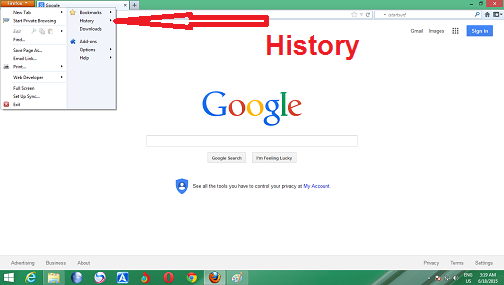
عکس 2. در پنجره باز شده روی History کلیک کنید
--------------------
عکس سوم

عکس 3. در پنجره باز شده روی Clear Recent History کلیک کنید
-----------------------
عکس چهارم

عکس 4 . در پنجره باز شده همه گذینه هارو تیک دار کنید بعد از کادر کشویی Everything رو انتخواب کنید بعد روی Clear Now کلیک کنید .
حالا مرورگرتون رو ببندید و مودمتون رو خاموش و سه دقیقه بعد روشن کنید .
برای حذف کوکی در مرورگرهای Pale Moon و Comodo IceDragon و Orca از همین روش حذف در موزیلا استفاده کنید .
----------------------------------------------------------------
اپرا Opera

مرورگر اپرا رو باز کنید

عکس 1. روی قسمتی که اشاره شده کلیک کنید
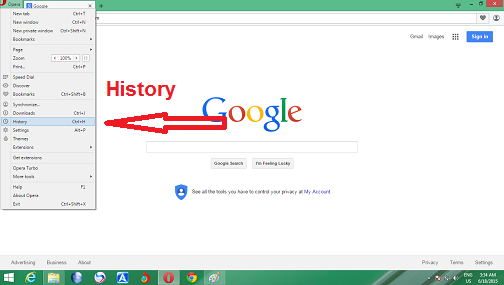
عکس 2. درپنجره باز شده روی History کلیک کنید
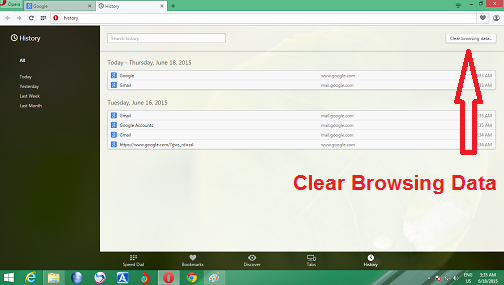
عکس 3. در صفحه باز شده روی Clear Browsing data کلیک کنید

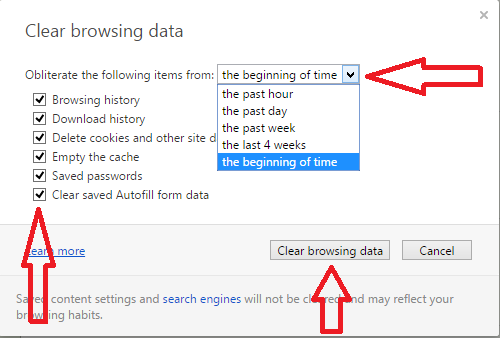
عکس 4و5 . در پنجره باز شده همه گذینه هارو تیک دار کنید و از کادر کشویی the beginning of time رو انتخواب کنید و روی Clear browsing data کلیک کنید .
حالا مرورگرتون رو ببندید و مودم رو خاموش و سه دقیقه بعد روشن کنید .
-----------------------------------------------------------------------
اینترنت اکسپلورر
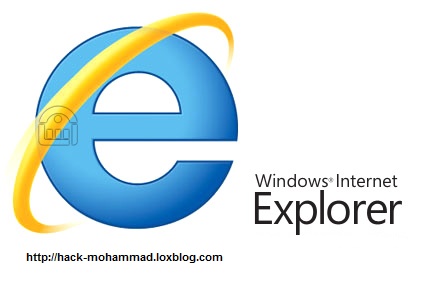
در مرورگر اکسپلورر باید اموزش دو نوع ویندوز اکس پی یعنی نسخه 8 و ویندوزهای 7و8 یعنی نسخه های 9 به بالا رو بزارم ولی در اینجا برای ویندوز 7و8 رو گذاشتم البته برای ایک پی هم تقریبا مثل همینه در همه نسخه ها با گرفتن کلیدهای Ctrl + Shift + Delete و همزمان رها کردن پنجره اخر باز میشه و بعد میتونید کارتون رو انجام بدین .
اول باید بگم در ایکسپلورر باید منو بارتون باز باشه برای اینکه منو بار رو بازو بسته کنید مثل تصویر عمل کنید .
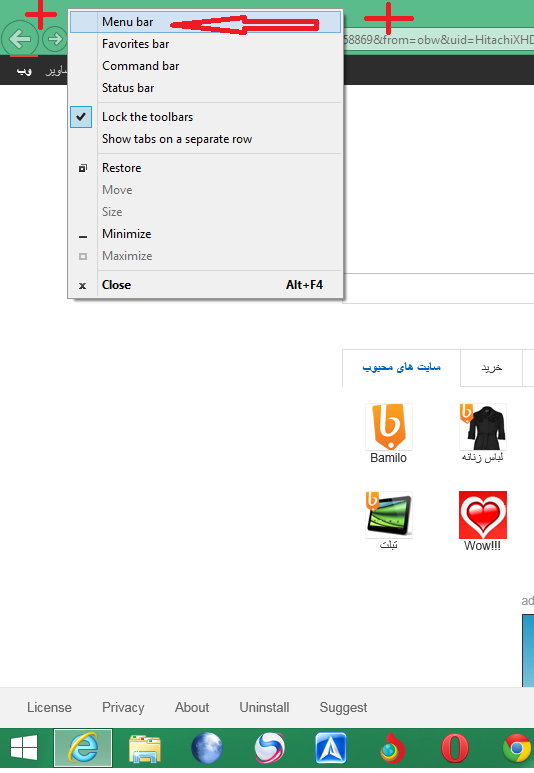
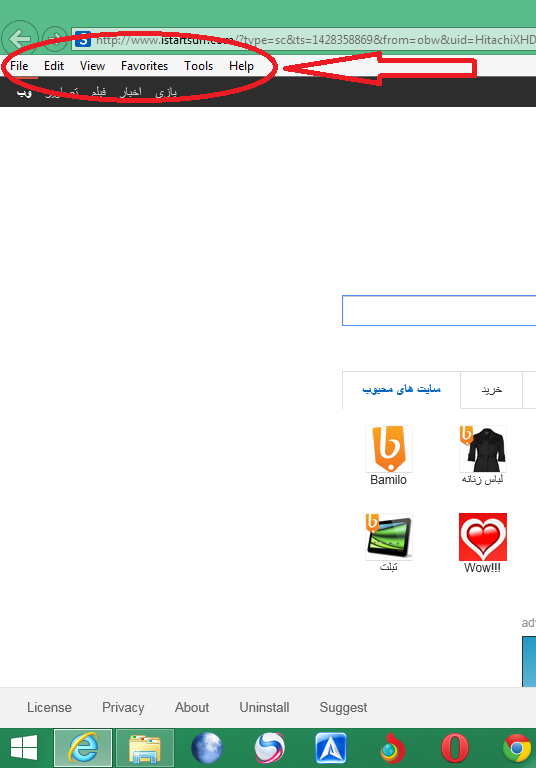
برای اینکار در جای خالی از نوار بالای مرورگر کلیک راست کرده و تیک منو بار رو بزارید و برای برداشتن منو بار دوباره در جای خالی از نوار بالای مرورگر کلیک راست کرده و تیک منو بار رو بردارید .
مرورگر اکسپلورر رو باز کنید
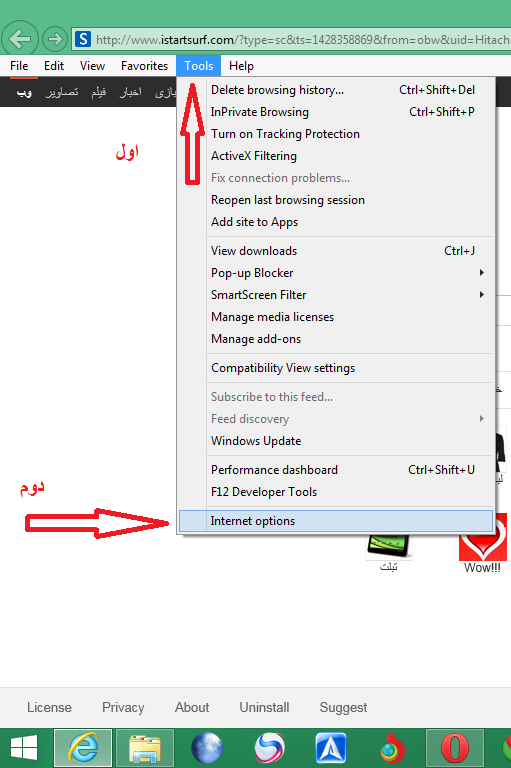
عکس 1. در منو بار روی گذینه Tools کلیک کنید در پنجره باز شده روی Internet options کلیک کنید
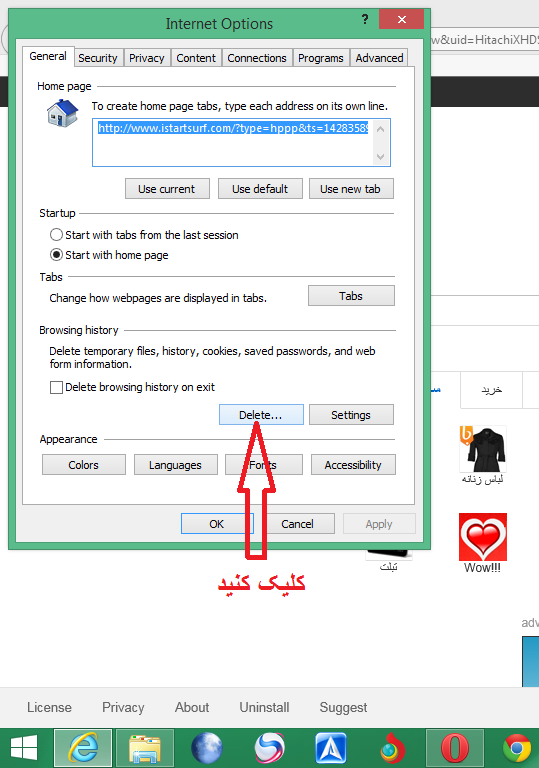
عکس 2. در پنجره باز شده روی ... Delete کلیک کنید

عکس 3. در پنجره باز شده همه تیک هارو بردارید فقط تیک Cookies and website data رو بزارید بعد Delete رو بزنید
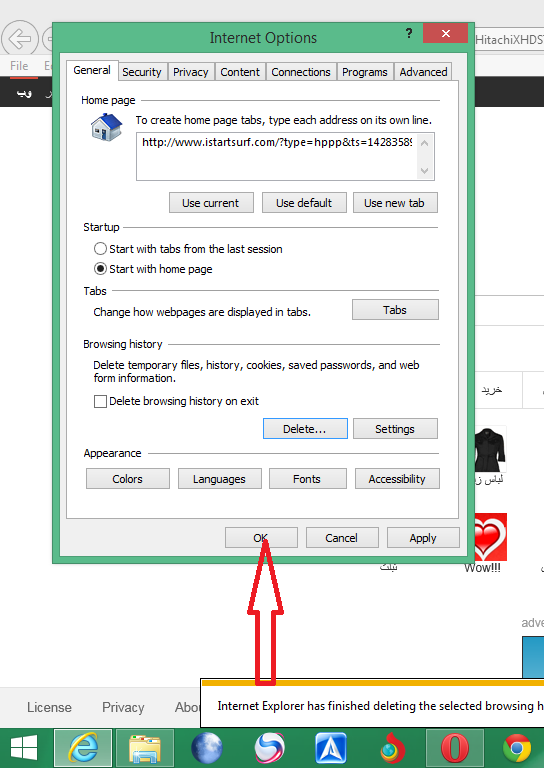
عکس 4. حالا پنجره قبلی میاد روی OK کلیک کنید

عکس 5. بعد اینکه OK زدید شاید این اخطار رو نشون بده کاری نکنید ببندینش و مرورگرو ببندید و مودمو خاموش و سه دقیقه بعد روشن کنید .
---------------------------------------------------------
خب اینم از اموزش حذف کوکی در مرور گر های مختلف فقط بدونید من این مطلبو برای اونهاییکه نمیدونستند و بلد نبودند گذاشتم .
با تشکر : ☪★ mohammad ☪★
:: موضوعات مرتبط:
آموزشها ,
,
:: برچسبها:
کوکی ,
حذف کوکی ,
اموزش حذف کوکی حذف تاریخچه مرورگر ,
اموزش حذف تاریخچه ,
,
